Kā atrisināt problēmu ar nespēju palaist MSI Dragon Center
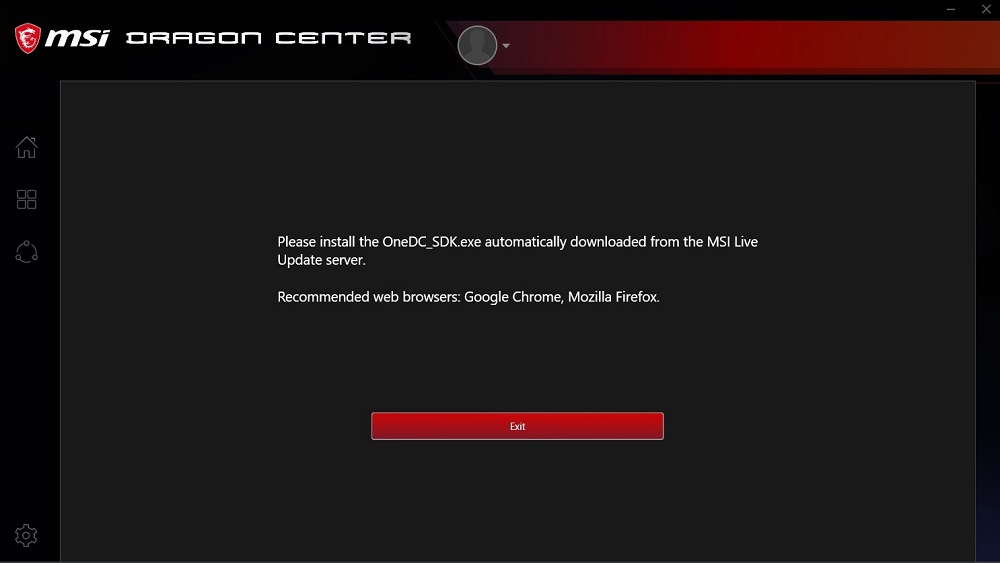
- 3504
- 311
- Lionel Bashirian
Spēļu klēpjdatora pirkšana ir ļoti atbildīgs pasākums. Galu galā ir daudz šāda datora, bet es vēlos, lai tas būtu jaudīgs un viegli pielāgojams veiktspējas un citu “bulciņu” ziņā. MSI klēpjdatori šajā ziņā ir labvēlīgi atšķirīgi no daudziem konkurentiem - tie ir salīdzinoši lēti un ir aprīkoti ar progresīviem tehnoloģiskiem jauninājumiem aprīkojuma jomā. Nav iespējams nemaz nerunāt par firmas programmatūru, jo īpaši Utility MSI Dragon Center, kas ļauj kontrolēt dažādus mobilās ierīces parametrus, sākot no ventilatoru rotācijas ātruma līdz iecienītākā fona apgaismojuma efekta izvēlei. Īsāk sakot, spēlētāju programma ir ļoti noderīga. Un ne tikai spēlētāji.
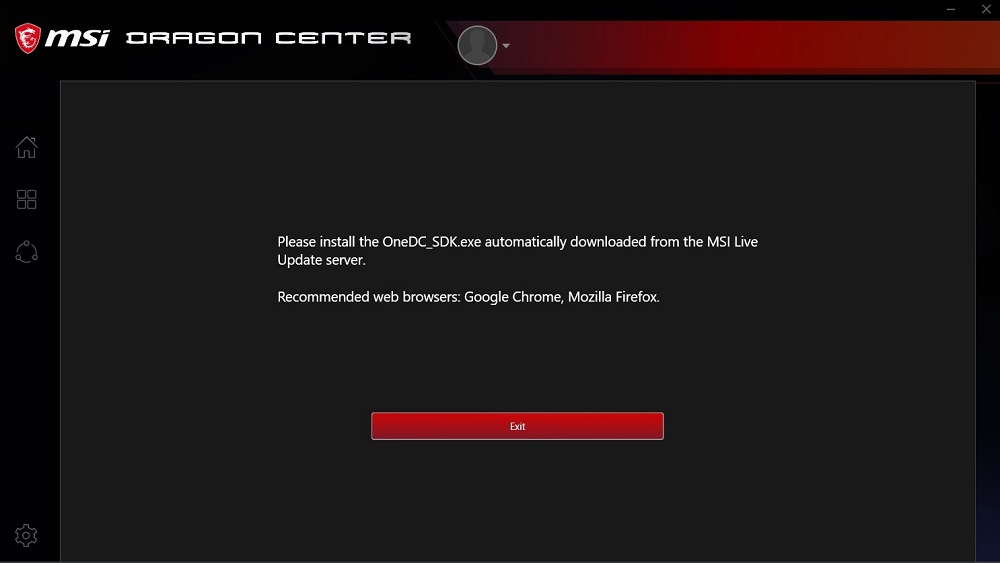
Nesen daudzi šī zīmola klēpjdatoru lietotāji (vai drīzāk mātesplate ar atbalstu progresīviem Intel/AMD procesoriem) sāka sūdzēties par programmas lejupielādes neiespējamību. Daudzpusējas analīzes rezultātā tika piešķirti šādi galvenie šīs kļūdas cēloņi:
- Atteikums sākt MSI Dragon centru var būt saistīts ar lietotāja administratora tiesību neesamību;
- Windows atjaunināšanas rezultātā vecā lietderības versija bija neefektīva, un mēģinājums automātiski instalēt MSI Dragon centra svaigu versiju tā paša vai cita iemesla dēļ bija neveiksmīga. Problēma tiek atrisināta, pilnīga vecās programmas noņemšana un jaunākās versijas manuāla instalēšana;
- Problēmu, kas saistīta ar lietderības palaišanu, var saistīt ar novecojušu vai rafinētu draiveri, parasti programma ziņo par nepieciešamību instalēt jaunus draiverus, un bieži vien šis ziņojums tiek ignorēts;
- Svaigi Windows atjauninājumi (vai otrādi, jaunu atjauninājumu instalēšanas lietotāja bloķēšana) var izraisīt OS un programmas nesaderību.
Apsveriet, kā tiek novērstas šīs problēmas - tādā pašā secībā, kādā tiek doti.
Lietderības palaišana ar administratora tiesībām
Statistika liecina, ka tie lietotāji, kuri ir iekļauti sistēmā ar privilēģijām (ņemot vērā administratoru), viņiem nav problēmu, uzsākot lietojumprogrammu. Tāpēc ir iespējams, ka tieši tāpēc nav iespējams izmantot firmas lietderību.
Tomēr praksi vienmēr strādāt ar administratora tiesībām nevar saukt par labu - ne visas palaistās programmas ir nekaitīgas ... bet ir acīmredzams, ka MSI pieteikums nav tāds, kas nozīmē, ka to var droši palaist a priviliģēts režīms. Un saskaņā ar spēlētāju pārskatiem šajā gadījumā problēma tiek nekavējoties atrisināta.
Apsveriet, kā palaist Dragon Center administratora vārdā (metode ir piemērota gandrīz visām programmām):
- Noklikšķiniet uz PKM uz lietderības ikonu uz darbvirsmas (vai izvēlnē “Sākt”);
- Paredzētajā konteksta izvēlnē atlasiet “Properties”;
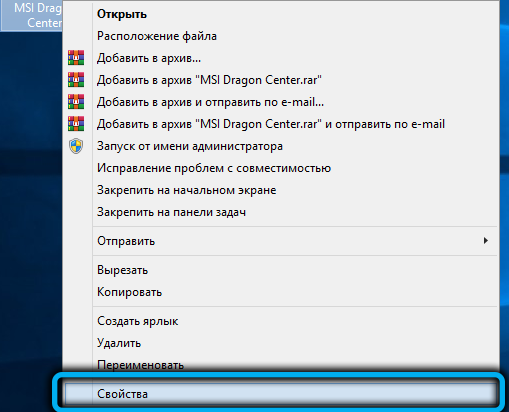
- Jaunajā logā atlasiet cilni “Saderība”;
- Mēs instalējam atzīmi, kas pretī parametram "Palaiž šo programmu administratora vārdā".
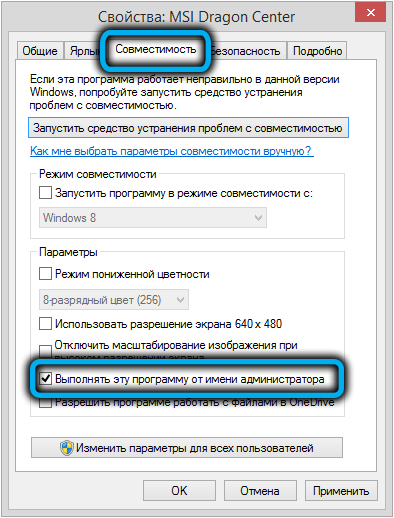
Pēc tam, uzsākot programmu, var sākt parādīties dialogi, kas lūdz apstiprināt MSI Dragon centra pilnvaras, lai piekļūtu noteiktiem datoru resursiem - visos gadījumos mēs piekrītam.
Lietderības jaunākās versijas instalēšana
Pēc lietotāju domām, problēmas ar komunālo pakalpojumu ieviešanu ir kļuvušas biežākas pēc 2019. gada septembra Windows atjaunināšanas izlaišanas. Kopš tā laika ir mainījies daudz ūdens, ir mainījušās daudzas programmas versijas, un problēma tajās tika novērsta.
Tātad jums vajadzētu atjaunināt Dragon Center, lejupielādējot jaunāko zīmola lietojumprogrammas versiju no oficiālās MSI vietnes, izdzēšot veco programmu un aizpildot jauno "no nulles".
Lai to izdarītu, ievērojiet šādas instrukcijas:
- Mēs palaižam “vadības paneli” (Windows 7/8 - caur izvēlni “Sākt”, “Top Ten” - noklikšķinot uz pārnesuma ikonas);
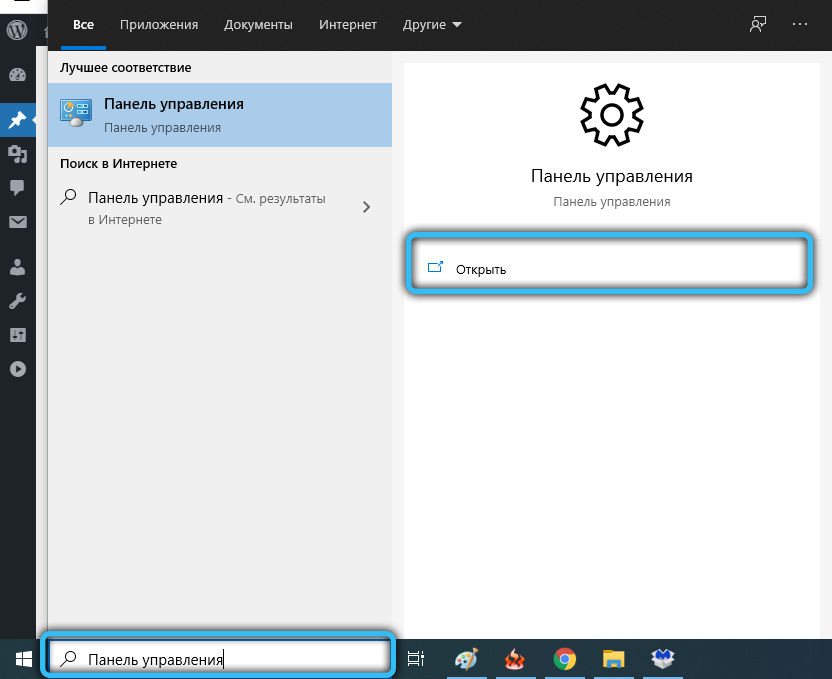
- Sadaļā "programma" noklikšķiniet uz saites "Dzēst programmas";
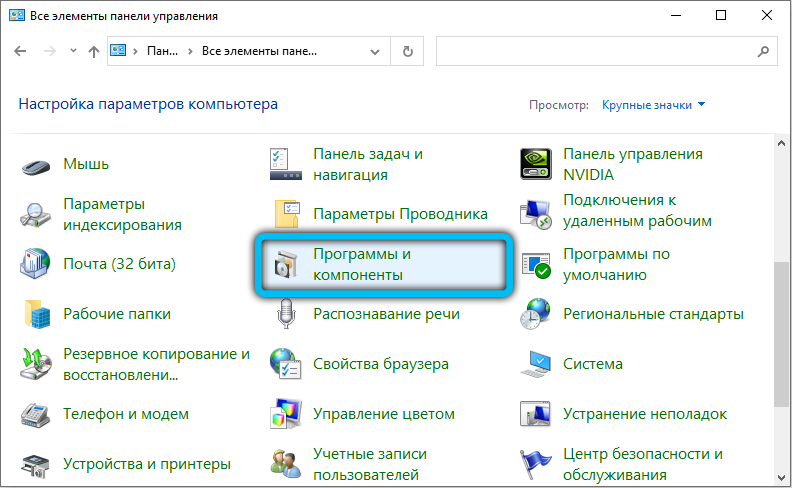
- Tiks atvērts klēpjdatorā instalēto programmu saraksts. Mēs atrodam MSI Dragon centru, instalējiet rindā kursoru un noklikšķiniet uz pogas “Dzēst”, kas parādījās augšējā panelī, apstipriniet noņemšanu;
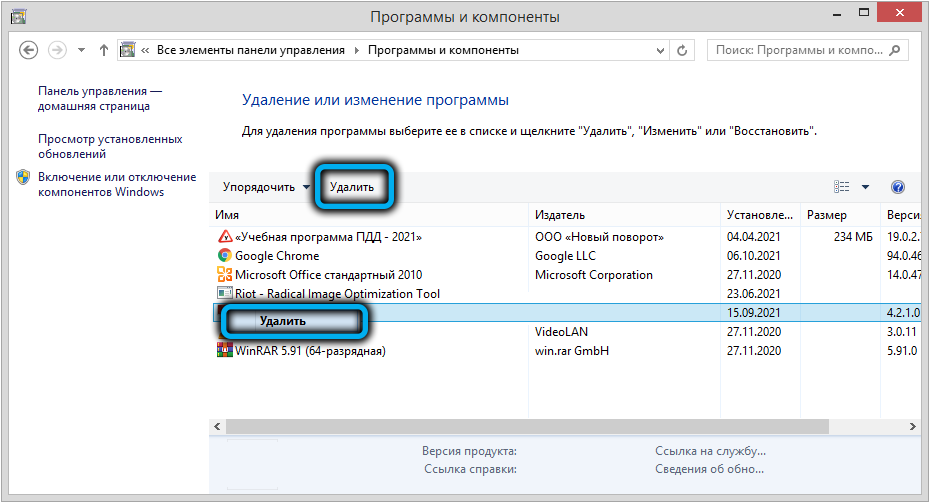
- Standarta Windows Deirals sāksies, mēs ievērojam tā norādījumus;
- Kad lietderība tiek noņemta, mēs pārstartējam datoru;
- No oficiālās vietnes mēs lejupielādējam jaunāko lietderības stabilo versiju;
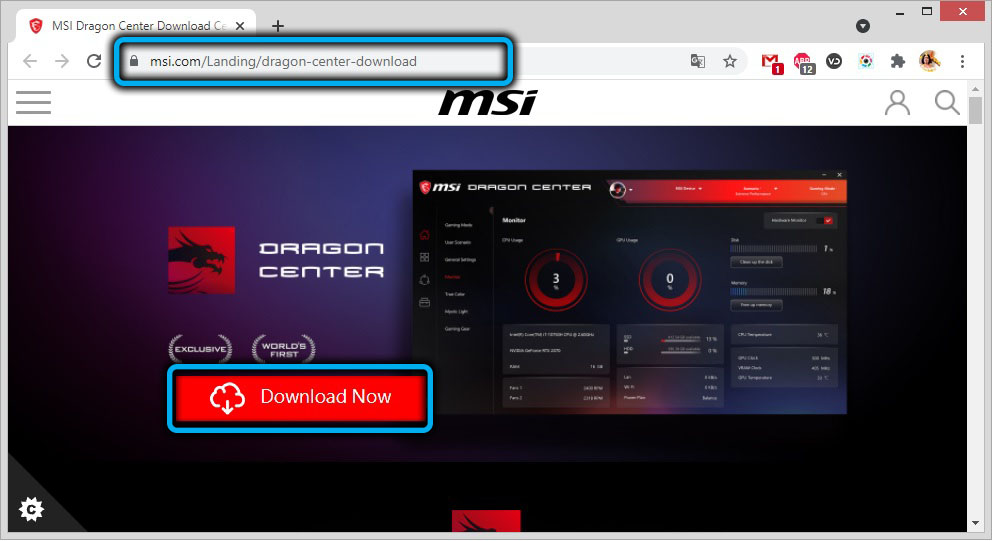
- Ja lejupielādētajam failam ir arhīva paplašinājums, pirms instalēšanas tas ir jāizpako;
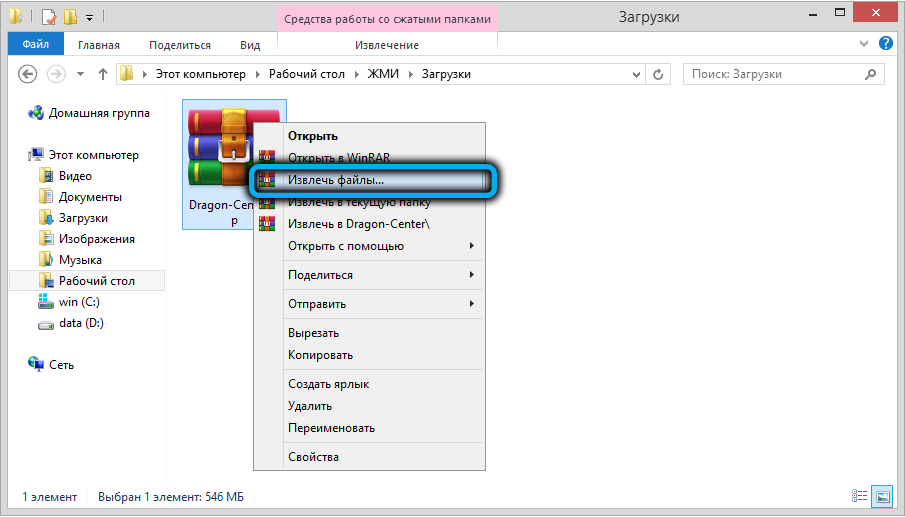
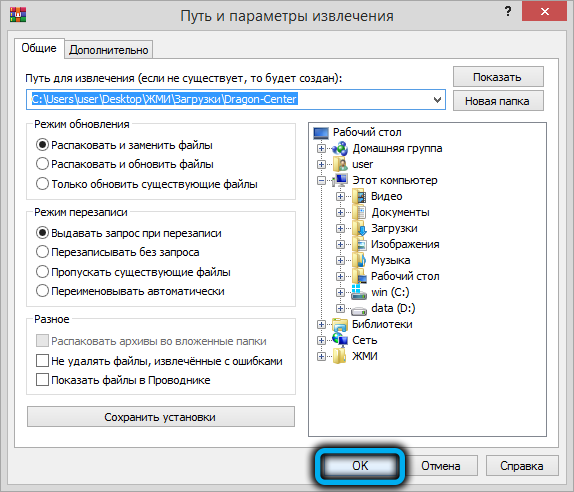
- Atvienojiet no interneta, dodieties uz mapi “Lejupielādēt”, ja jums ir lejupielādēti visi faili no interneta, mēs atrodam taisnīgi ielādēto instalētāju un sākam to;
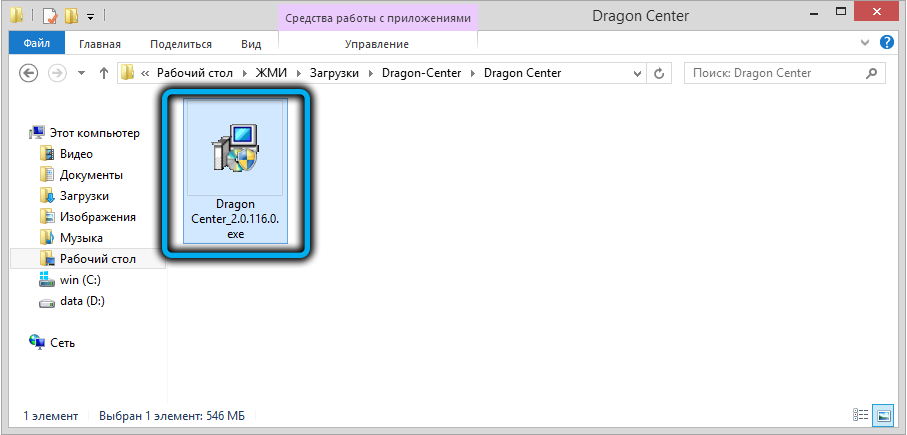
- Mēs gaidām instalācijas beigas.
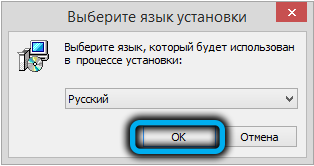
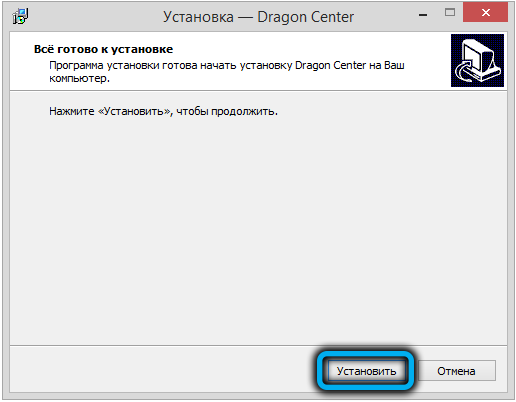
Tas, ko mēs tikko izdarījām, tiek saukts par programmas "tīru" instalēšanu. Pārbaudiet, vai problēma ir novērsta. Ja MSI Dragon centrs joprojām nesākas, mēs pārietam uz nākamo sadaļu.
Ierīces draivera atjaunināšana
Tā kā lietderība ir diezgan universāla un zina, kā strādāt ar gandrīz visām datoru aprīkojuma šķirnēm. Tas nozīmē, ka programma darbosies pareizi tikai svaigu un bez nepatikšanas autovadītāju klātbūtnē. Ja tas tā nav, Dragon Center netiks sāknēts, izdodot ziņojumu "Lūdzu, instalējiet (atjauniniet) XXXXX draiveri". Vissvarīgākā informācija šeit ir draivera nosaukums (kur ir XS), tas palīdzēs jums noteikt, kura ierīces draiveris ir jāatjaunina vai instalē.
Soli pa solim instrukcija:
- Noklikšķiniet uz “Sākt”, panelī "Perform" mēs apkopojam devmgmt.MSC;
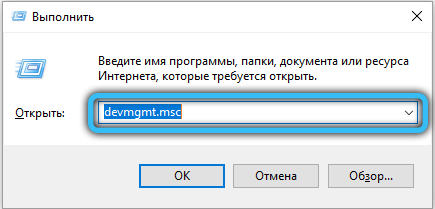
- Sāksies ierīces pārvaldnieks, kurā jums jāatrod aprīkojums, kas jāatjaunina vadītājam. Ja informācija Pūķa centra ziņojumā jums nepalīdzēs, vienkārši meklējiet zarus ar dzelteniem trīsstūriem - tas būs problemātisks aprīkojums. Bet, protams, labāk koncentrēties uz vārda ziņā;
- Noklikšķiniet uz PKM atbilstoši vēlamajai ierīcei, kas parādās kontekstuālajā izvēlnē, atlasiet vienumu “Dzēst”, apstipriniet mūsu darbības;
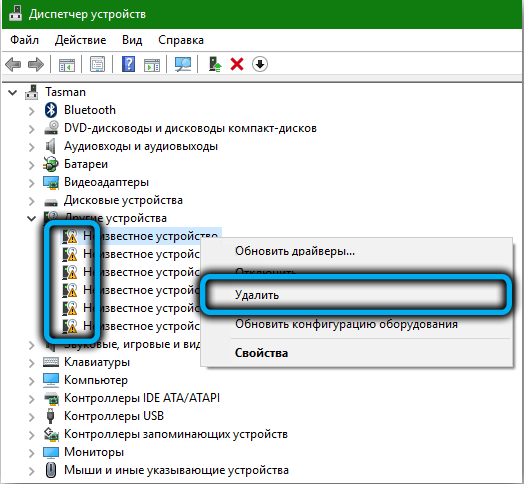
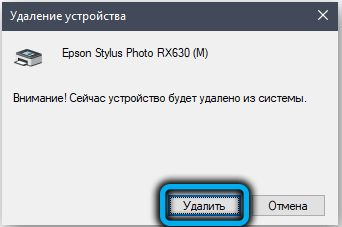
- Mēs pārstartējam datoru.
Slodzes laikā sistēma atradīs nestrādājošu ierīci un mēģinās uzstādīt no aprīkojuma ražotāja vadītāju.
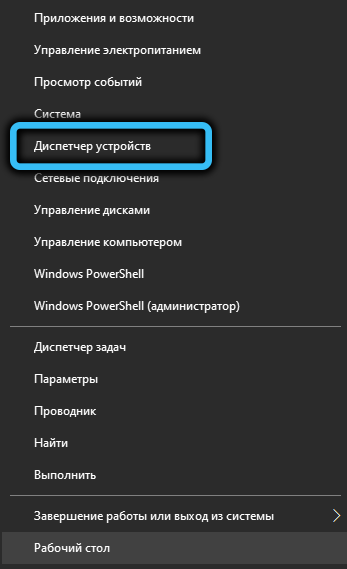
Ja viņa to nevar izdarīt, vadītāja uzstādīšanas uzdevums nokrīt uz jūsu pleciem. Lai to izdarītu, atkal sāciet "ierīces nosūtīšanu" un augšējā panelī noklikšķiniet uz pogas "Atjaunināt aprīkojuma konfigurācija", tā atrodas labajā stūrī. Pagaidiet, līdz komunālie pakalpojumi to pabeidz, meklējot nestrādājošus aprīkojumu un autovadītājus. Tas tos automātiski instalēs.
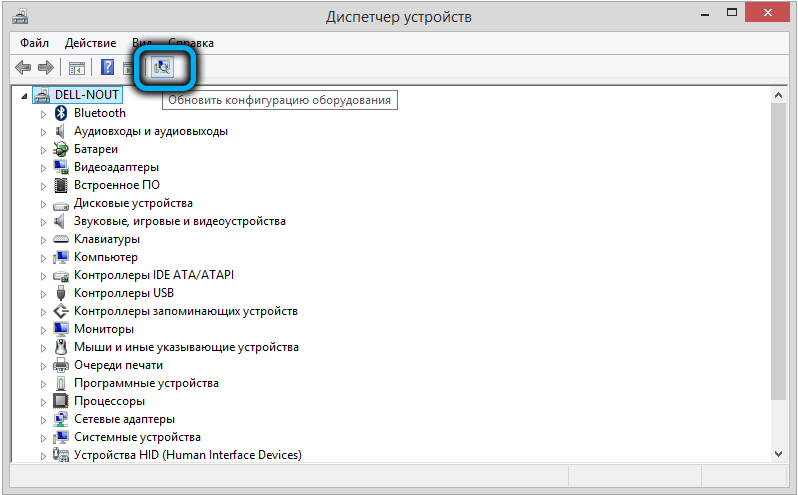
Jums vienkārši jāpārbauda, vai ir atrisināta MSI Dragon centra palaišanas problēma.
Pārinstalēt Microsoft Visual C pakotni++
Daudzas programmas, ieskaitot Dragon Center, izmanto gatavu SDK (mūsu gadījumā, Visual C ++), kas ievērojami atvieglo programmētāju darbu. Var gadīties, ka MSI lietojumprogrammas instalētā versija izrādījās nesavienojama ar integrētās attīstības vides novecojušās iespējas vai viena no tās komponentiem tiek zaudēta/sabojāta. Tad jums ir nepieciešams atjaunināt/atkārtot paketi.
Mēs ievērojam šādas instrukcijas:
- Izmantojot izvēlni “Sākt” vai jebkurā citā ērtā veidā, mēs sākam “vadības paneli”;
- Mēs dodamies uz cilni “programma”, blokā “programmas un komponenti” noklikšķiniet uz līnijas “Dzēst programmas” (Windows 10 ir pietiekami daudz nospiežot cilni “programma”);
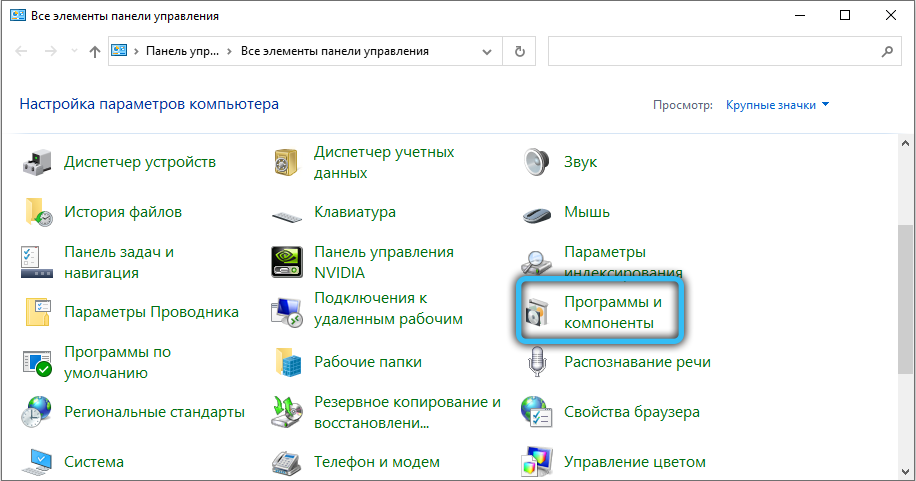
- Parādīsies logs ar visu klēpjdatora instalēto programmu sarakstu;
- Mēs meklējam visas līnijas, kurās atrodas Microsoft Visual C teksts++. Visticamāk, ka to būs vairāki. Noklikšķiniet secīgi pa katru šādu līniju un pēc tam atbilstoši pogai "Dzēst" utilītas augšējā panelī. Mēs gaidām, līdz tiks izstrādāta sistēma DeInstal, mēs apstiprinām visus pieprasījumus, kad parādās dialoga logi;
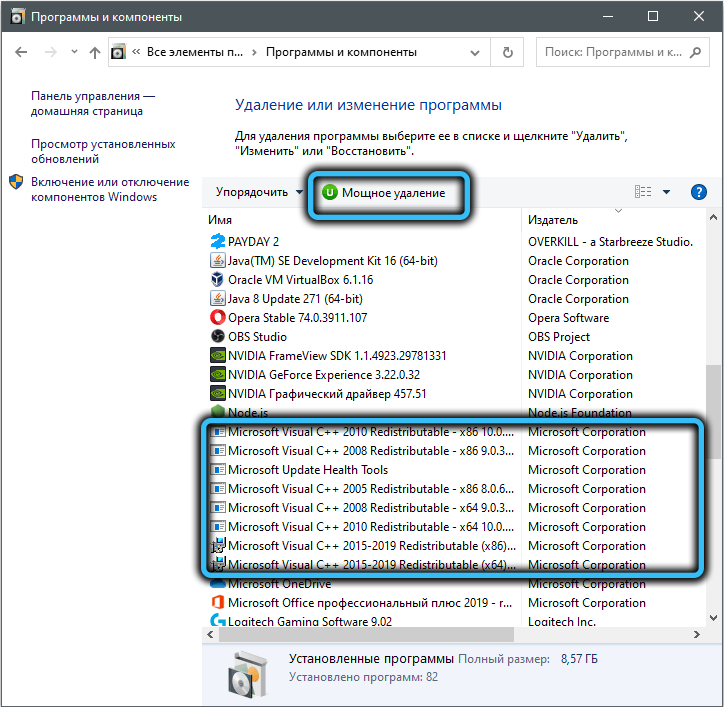
- Kad visas Visual C ++ pakotnes versijas tiks veiksmīgi noņemtas, noklikšķiniet uz pogas Pabeigt;
- Lejupielādējiet vēlamo failu no oficiālās vietnes (VC_REEDIST.x86.Exe vai vc_redist.X64.exe, atkarībā no operētājsistēmas izlādes);
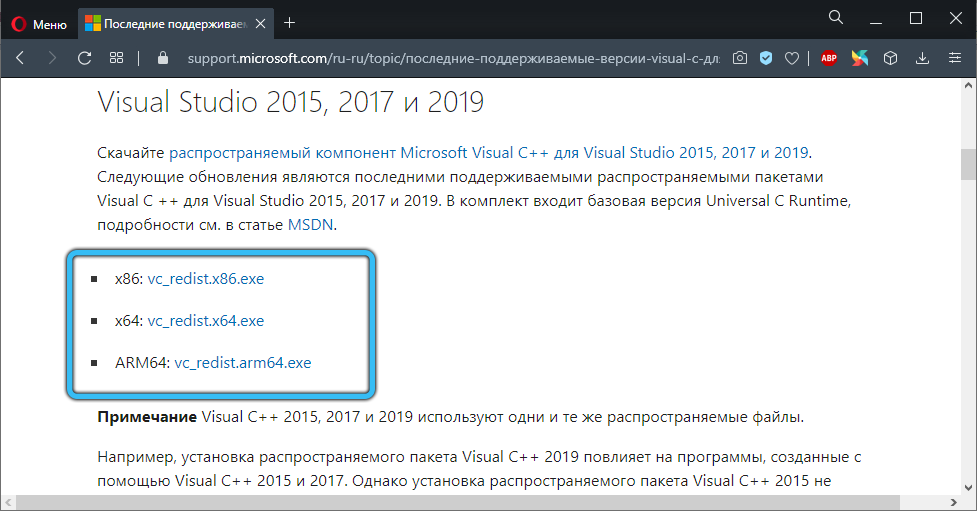
- Kad lejupielāde ir pabeigta, sāciet instalācijas failu un, ievērojot instrukcijas, gaidiet, līdz instalēšana beidzas.
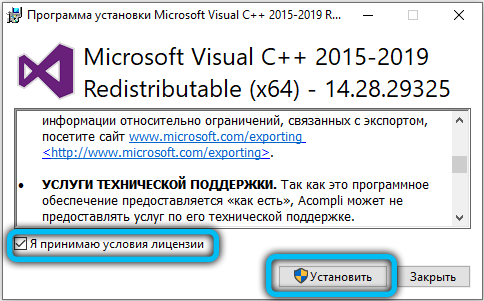
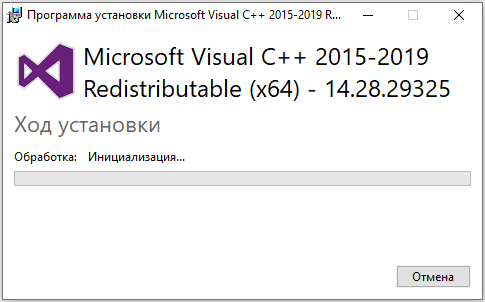
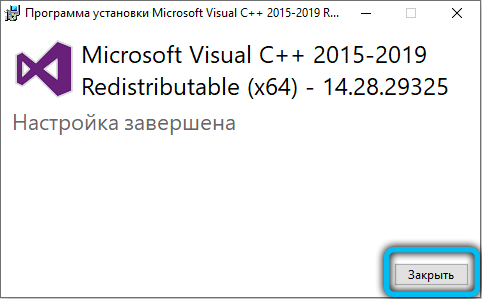
Atliek pārbaudīt, vai ir atrisināta problēma ar MSI Dragon centra iekraušanu - ja iepriekšējās darbības nav devušas rezultātu, veiksmes varbūtība būs diezgan liela.
Kā redzat, ir pilnīgi iespējams novērst kļūdu, sākot lietojumprogrammu patstāvīgi, ņemot vērā, ka iespējamo iemeslu skaits nav tik liels.
- « Ko darīt, kad tiek sagatavots automātiska logu atkopšana
- Jaunas iPhone 13 īpašības un modeļa funkcijas »

